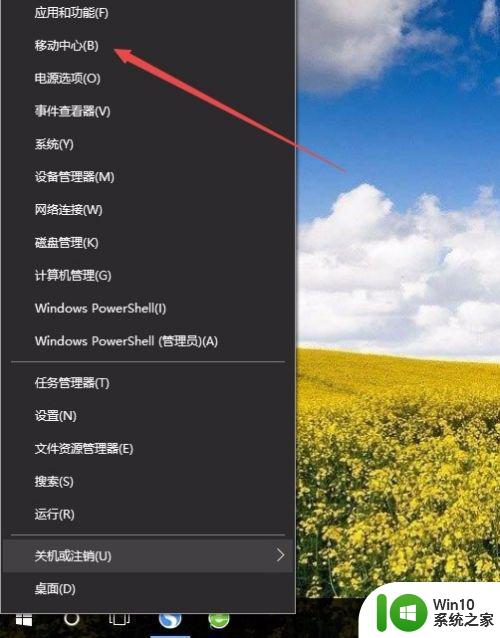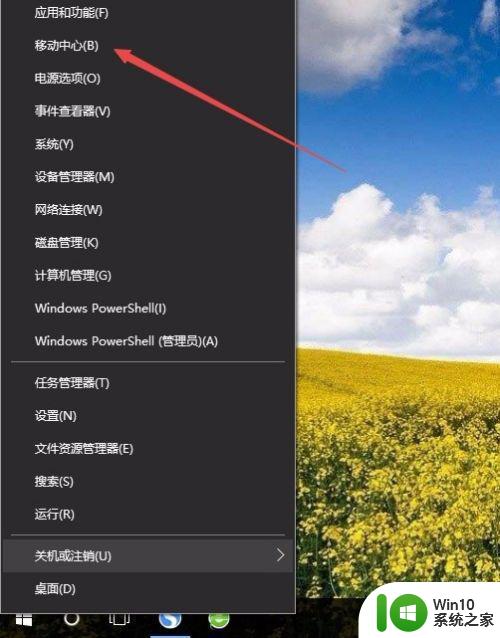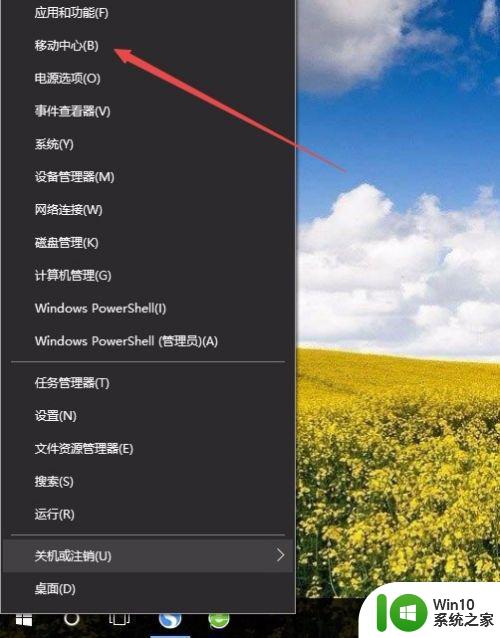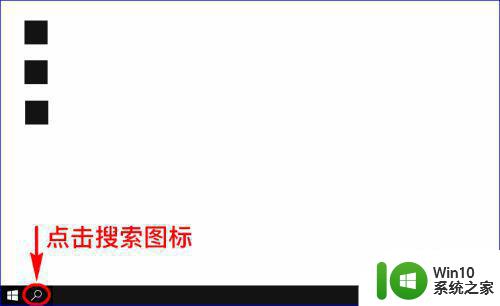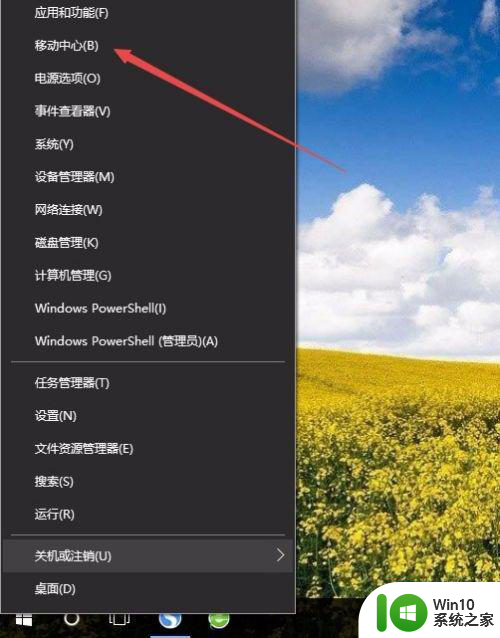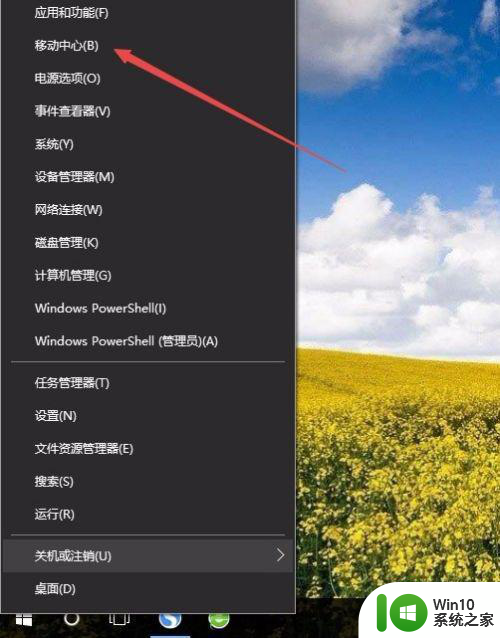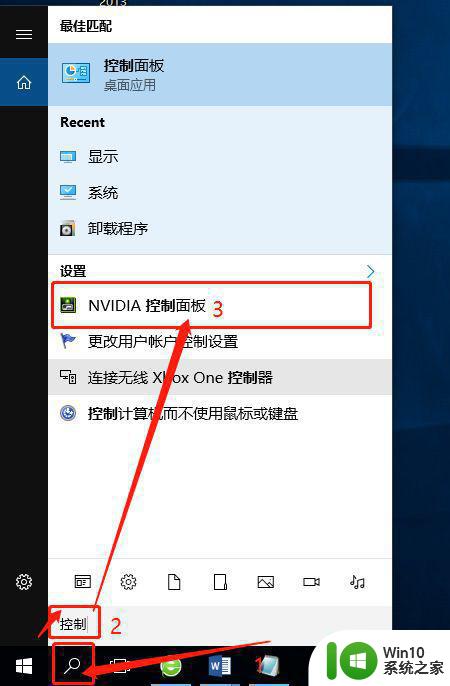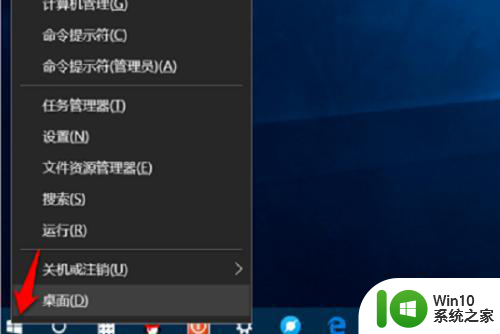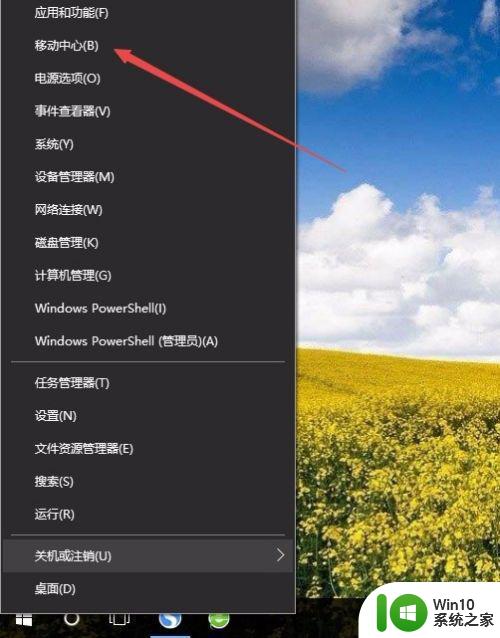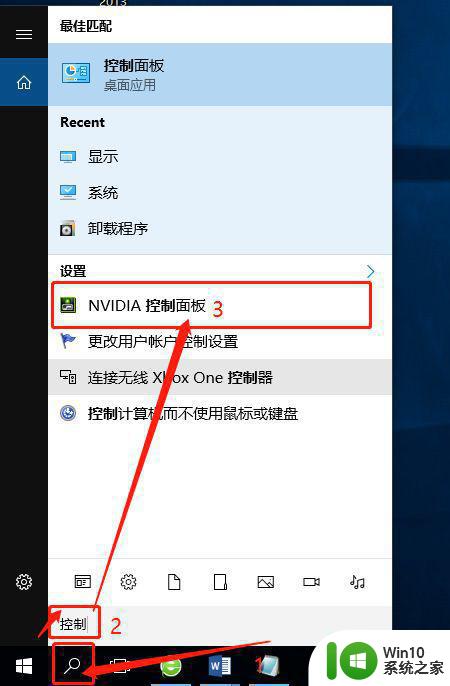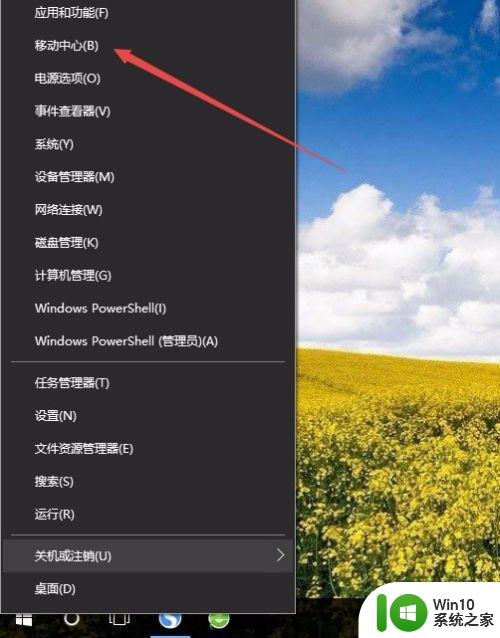win10如何降低电脑显示器亮度 win10调整电脑显示亮度的方法
win10如何降低电脑显示器亮度,如今随着科技的不断进步,我们的生活离不开电脑和显示器,然而有时候我们可能会觉得显示器的亮度过高,给我们的眼睛带来疲劳和不适。在Win10操作系统中,降低电脑显示器亮度的方法非常简单。通过调整系统设置,我们可以轻松地减少显示器的亮度,使其更加适合我们的使用环境和个人偏好。接下来我们将介绍几种常用的方法,帮助您快速降低Win10电脑显示器的亮度,为您的眼睛提供更加舒适的使用体验。
具体方法:
1、打开我们的装有win10系统的电脑,然后将鼠标移到桌面底部的任务栏上,找到并点击“搜索”图标。
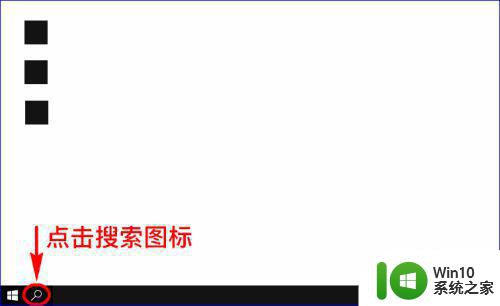
2、点击之后,在搜索编辑框内直接输入“亮度”,输入完成之后,在搜索的顶部就会显示“调整显示器的亮度级别”选项。
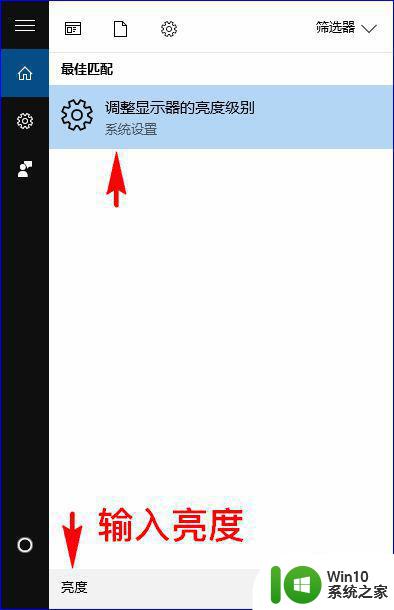
3、我们直接点击“调整显示器的亮度级别”选项菜单,点击之后就会弹出“系统显示”设置的弹窗选项。

4、我们在弹出的弹窗里找到“调整亮度级别”设置项,然后拖动下面亮度级别的滑块就可以调整显示屏幕的亮度级别了。
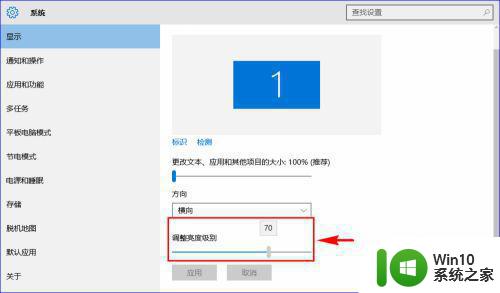
5、亮度级别滑块往左边拖动是降低显示屏幕的亮度,往右边拖动是提高显示屏的亮度级别,我们可以结合自己的需求,来调整一个合适的显示屏亮度。
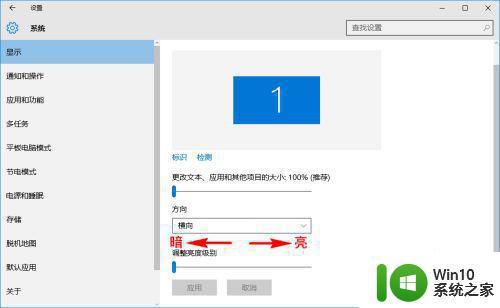
以上是关于如何降低Win10电脑显示器亮度的全部内容,如果出现类似情况的用户可以按照小编的方法进行解决。